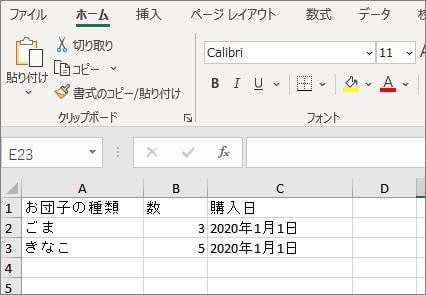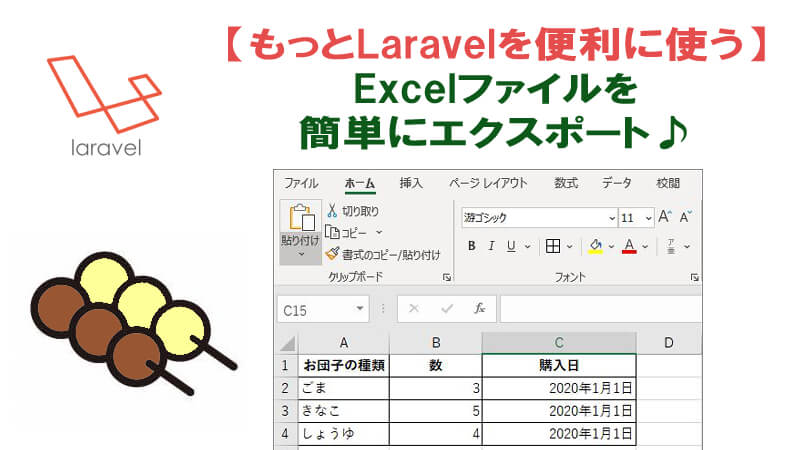Laravelでエクセルファイルをエクスポートするには、maatwebsiteがおすすめ。
エクセルファイルのインポートとエクスポートが手軽にできます。
maatwebsiteのインストール&インポート方法は前半の記事で説明しています。
併せて参考にしてくださいね。
LaravelにExcelを簡単にエクスポートする方法【maatwebsite】
下記のdangosデータベーステーブルをエクセルでダウンロードする手順を解説していきます。
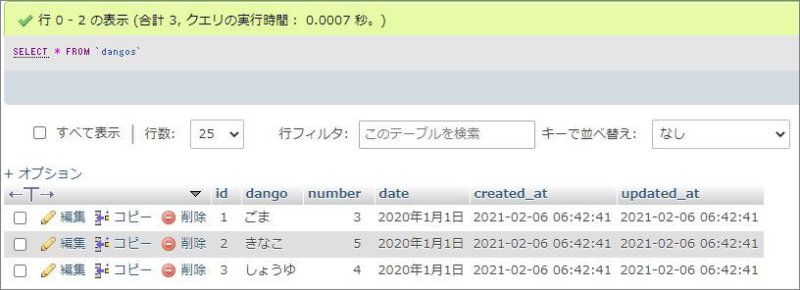
こちらは、前回エクセルのインポートによって作成したデータベーステーブルです。
① exportファイルを作成
下記コマンドを実行して、エクスポート用のファイルを作成します。
|
1 |
php artisan make:export DangoExport --model=Dango |
app/Exportsの中にエクスポートファイルDangoExport.phpファイルが作成されます。
Laravel8を使っている場合には、一番上のuse宣言を修正します。
|
1 |
use App\Models\Dango; |
② ルート設定を追加
routesの中のweb.phpファイルを開きます。
表示用とエクスポート用に下記のルート設定を追加します。
|
1 2 |
Route::get('/dango', 'DangoController@dango')->name('dango'); Route::get('/export', 'DangoController@export')->name('export'); |
③ ビューファイルを編集
resources/viewsの中のdango.blade.phpファイルの中にダウンロードボタンを追加します。
|
1 2 3 |
<a href="{{ route('export') }}"> <button class="btn btn-success">ボタンをクリック</button> </a> |
④ コントローラーを編集
app/Httpsの中のDangoController.phpを開きます。
下記のuse宣言を加えます。
|
1 2 |
use App\Exports\DangoExport; use Maatwebsite\Excel\Facades\Excel; |
ページ表示用のメソッドをいれます。
|
1 2 3 |
public function dango(){ return view('dango'); } |
エクスポート用のメソッドをいれます。
|
1 2 3 |
public function export(){ return Excel::download(new DangoExport, 'dango.xlsx'); } |
これで準備完了。
⑤ テスト
今の段階で、エクセルファイルをダウンロードしてみましょう。
エクセルファイルがダウンロードできます。
Excelをエクスポートする際に不要なカラムを削除
上記の方法でダウンロードすると、次のようなファイルが落とせます。
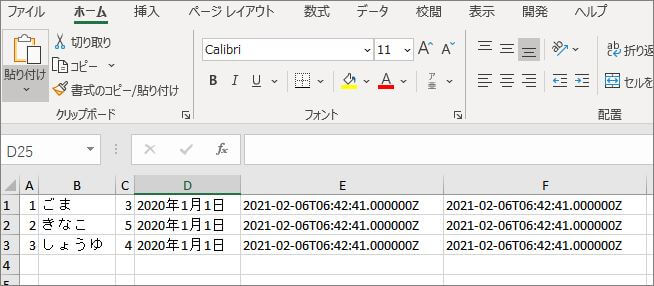
データベーステーブルの中に自動で作成されるIDやTimestampsの情報も入ってきてしまいます。
不要なカラムを除外する方法を紹介します。
app/Exportsの中のDangoExport.phpファイルのcollectionメソッドに【makehidden】を追加しておきましょう。
|
1 2 3 4 |
public function collection() { return Dango::all()->makeHidden(['id', 'created_at', 'updated_at']); } |
makehiddenに設定したカラム名は、ダウンロードがから除外できます。
Excelをエクスポートする際にヘッダーをつける
ダウンロードしたファイルにヘッダーをいれる方法も解説します。
app/Exportsの中のDangoExport.phpファイルを開き、次のuse宣言を加えます。
|
1 |
use Maatwebsite\Excel\Concerns\WithHeadings; |
class名の後のimplementsにも、WithHeadingsを加えます。
さらにheadingsメソッドを追加し、その中にヘッダーを設定します。
|
1 2 3 4 5 6 7 8 |
public function headings():array { return [ 'お団子の種類', '数', '購入日' ]; } |
編集したエクスポートファイルは、次のようになります。
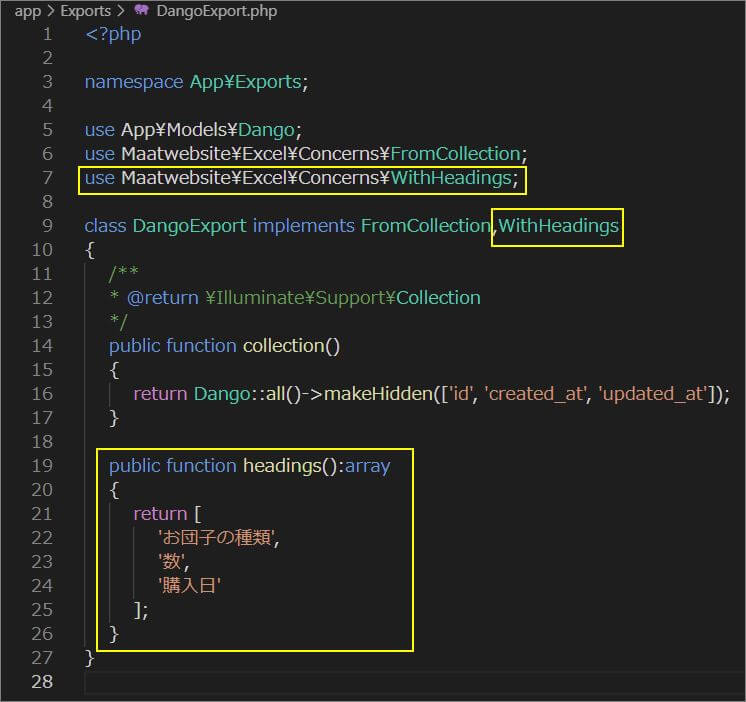
これで、ヘッダー付きのエクセルファイルをダウンロードできます。